- May -akda Jason Gerald [email protected].
- Public 2023-12-16 11:43.
- Huling binago 2025-01-23 12:50.
Ang dalawang hakbang na pag-verify ng iyong Apple ID ay isang idinagdag na tampok sa seguridad upang higit na ma-secure ang iyong account. Kailangan mong i-verify ang iyong pagkakakilanlan gamit ang isang aparatong Apple bago mo mapamahalaan ang iyong account. Kakailanganin mo ring i-verify bago ka bumili ng nilalaman mula sa App Store o iTunes.
Hakbang
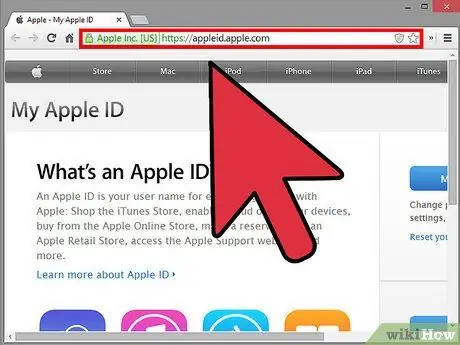
Hakbang 1. Bisitahin ang website ng Apple ID
Magbukas ng isang browser at i-type ang https://appleid.apple.com/. Pindutin ang "Enter" key sa keyboard upang ma-access ang pahina.
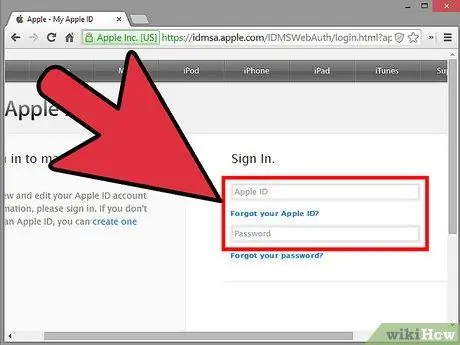
Hakbang 2. Mag-sign in sa iyong Apple account
I-type ang iyong Apple ID at password sa mga patlang na ibinigay, pagkatapos ay pindutin ang "Enter" key upang mag-sign in.
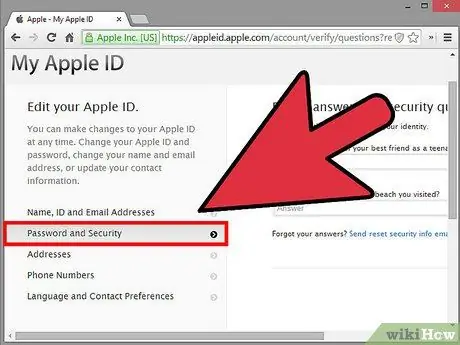
Hakbang 3. I-access ang menu ng setting na "Password at Security"
Piliin ang opsyong "Password at Security" sa kaliwang bahagi ng screen.
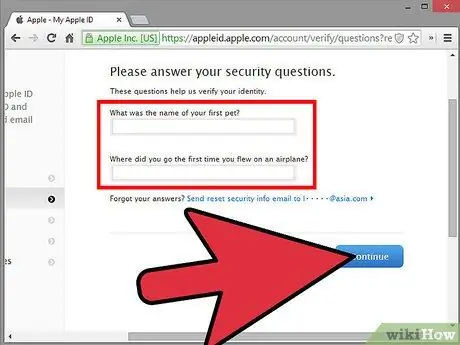
Hakbang 4. Sagutin ang tanong sa seguridad ng account
Sagutin lamang ang tanong sa haligi na ibinigay sa kanang bahagi ng screen. I-click ang "Magpatuloy" kapag tapos na. Pagkatapos nito, dadalhin ka sa pahina ng pag-verify.
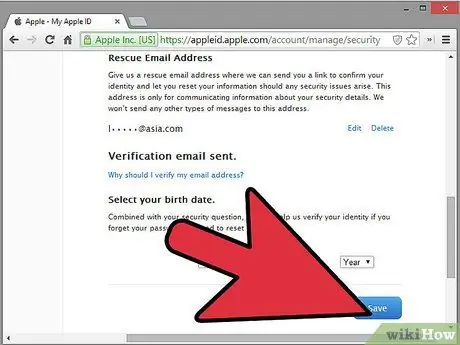
Hakbang 5. I-verify ang account
I-click ang "Magsimula" sa pahina ng "Pag-verify", pagkatapos ay i-click ang "Magpatuloy" sa susunod na pahina ng "Pag-verify".
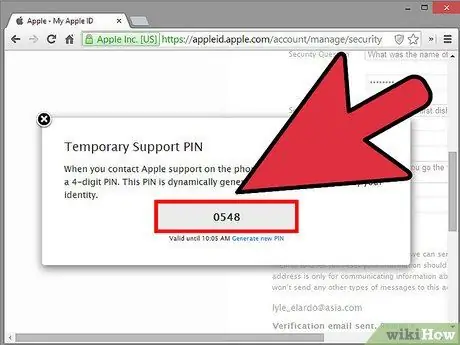
Hakbang 6. Kunin ang 4 na digit na code
Ipapadala ang code na ito sa ginamit na iOS device. Isulat o tandaan ang code.
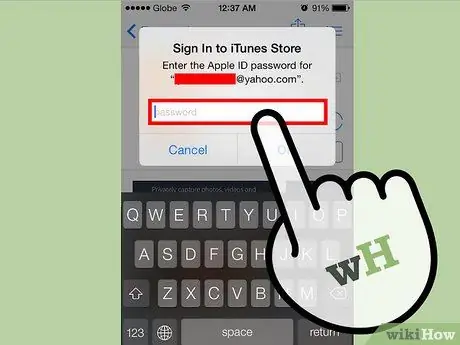
Hakbang 7. Ipasok ang 4 digit na code
Kapag nag-log in ka sa paglaon sa iyong account, i-type lamang ang 4-digit na code na ipinadala sa iyong iOS device. Gawin ang hakbang na ito upang makumpleto ang proseso ng pag-verify.






